Introduction
Ce document décrit comment ajouter, gérer et provisionner des contrôleurs LAN sans fil Catalyst 9800 hors fabric via Cisco DNA.
Conditions préalables
Connaissances de base de la configuration des commutateurs Catalyst 9800 et Cisco DNA.
Exigences
Consultez la matrice de compatibilité logicielle pour les exigences de compatibilité de la solution sur le WLC Catalyst 9800 et Cisco DNA.
Composants utilisés
- 9800-CL sur 16.12.4a
- Cisco DNA version 2.1.2.0
The information in this document was created from the devices in a specific lab environment. All of the devices used in this document started with a cleared (default) configuration. Si votre réseau est en ligne, assurez-vous de bien comprendre l’incidence possible des commandes.
Configurer
Depuis l'interface utilisateur Cisco DNA :
- Connectez-vous à l'interface Cisco DNA Center.
- Dans le coin supérieur gauche de la page Web, cliquez sur le menu hamburger, cliquez sur Tools, puis cliquez sur Discovery :
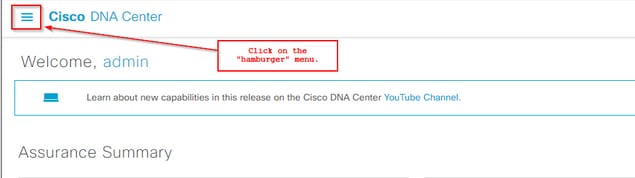
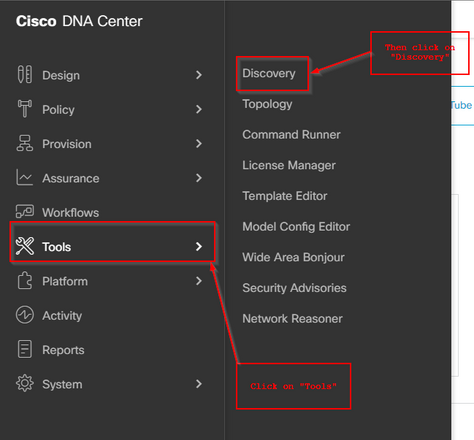

Remarque : Vous pouvez également découvrir votre périphérique C9800 à l'aide du menu Inventaire.
- Sur la page Discovery, cliquez sur Add Discovery :
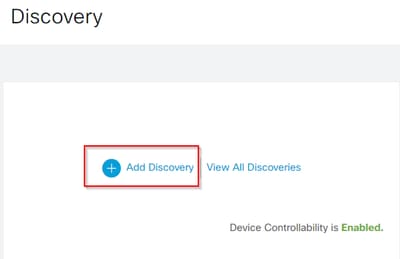
- Entrez les détails du WLC C9800.
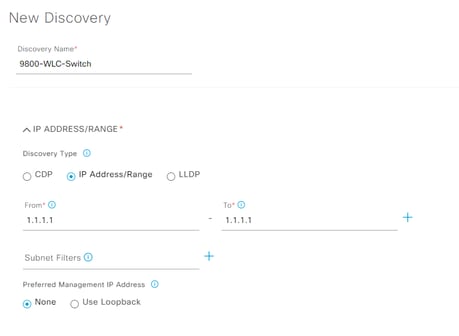
Faites défiler vers le bas pour activer les informations d'identification CLI/SNMP/HTTP/HTTPS :

Remarque : Le nom d'utilisateur/mot de passe/SSHv2 doit d'abord être configuré sur le périphérique.
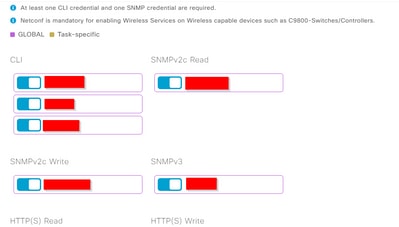
Pour activer NETCONF sur la page Discovery :

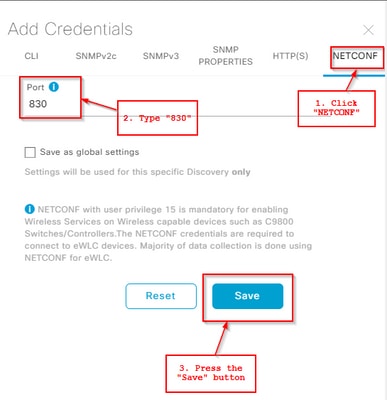

Remarque : Le port NETCONF par défaut sur C980 est le port 830.
Appuyez ensuite sur le bouton Discover et appuyez sur le bouton Start :
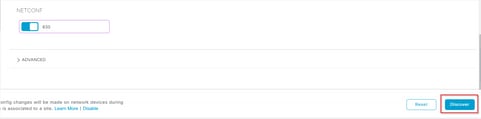
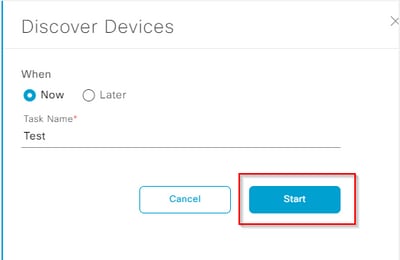

Remarque : Vous pouvez programmer le processus de détection pour une heure et une date différentes.
Si tout a été configuré correctement sur Cisco DNA et sur le WLC 9800, alors la détection peut finir par ressembler à ceci :
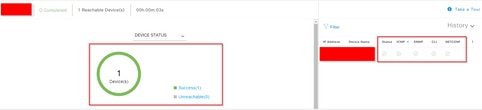
Assurez-vous de valider que le périphérique est dans un état Managed dans la page Inventory :

C9800 est désormais ajouté à Cisco DNA.
Provisionnement du C9800 via Cisco DNA
Étape 1 : Conception
- Sur la page d'accueil de Cisco DNA Center, cliquez sur l'onglet Design.
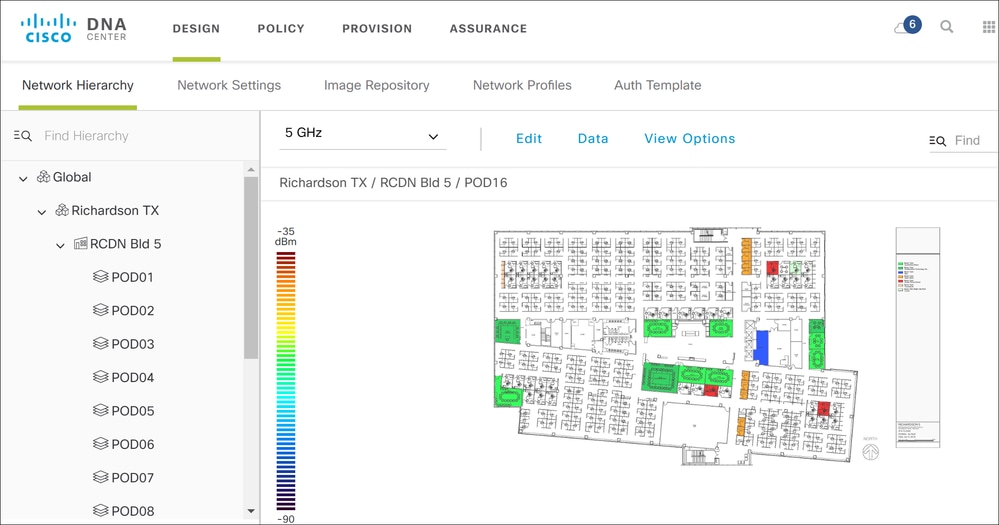
Un plan de site et un plan d'étage ont déjà été ajoutés à l'onglet Hiérarchie réseau.
- Pour ajouter le SSID sans fil, cliquez sur l'onglet Network Settings et accédez à Wireless, puis cliquez sur Add.
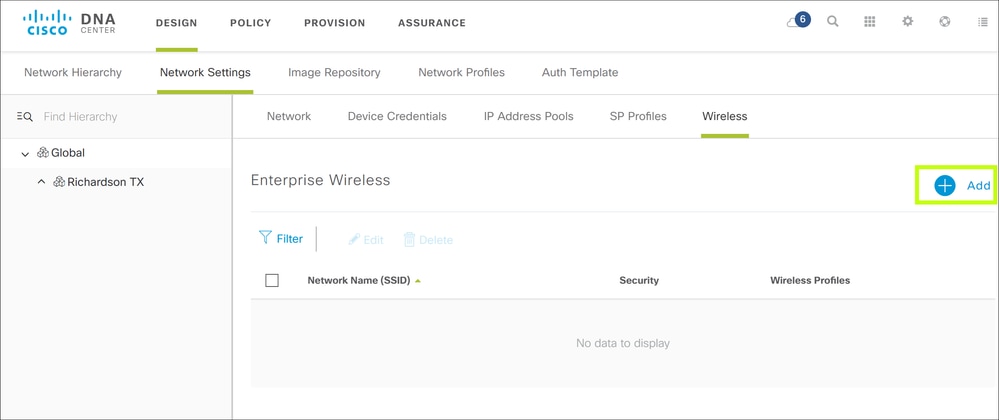
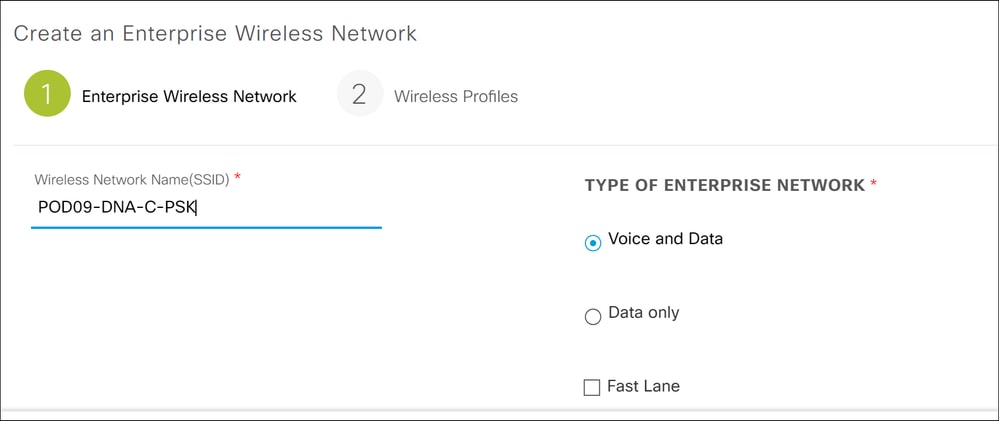
Faites défiler vers le bas pour accéder aux paramètres de sécurité et configurer le mot de passe PSK.
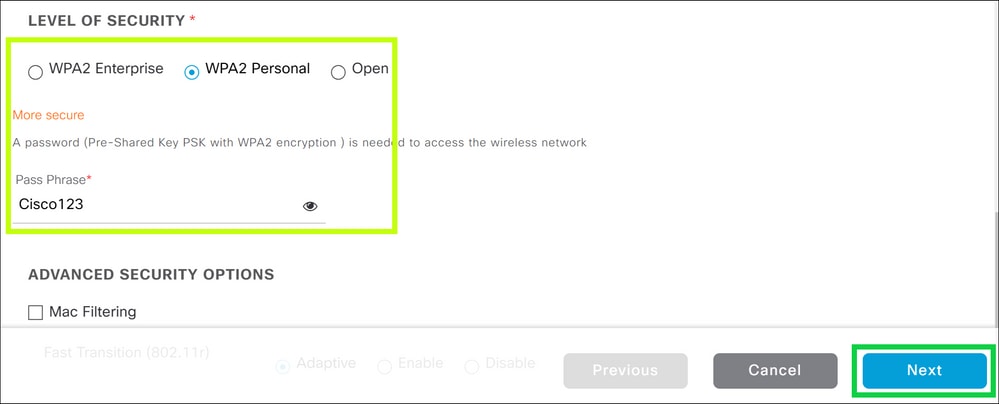
Cliquez sur l'onglet Next pour accéder à l'onglet Wireless Profiles où vous configurez votre profil sans fil pour qu'il soit affecté au site spécifique.
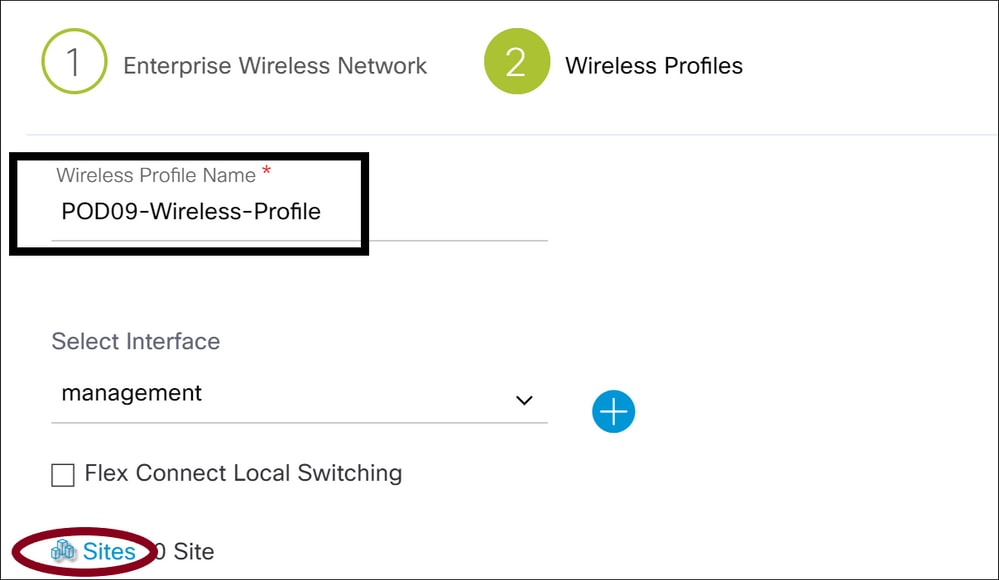
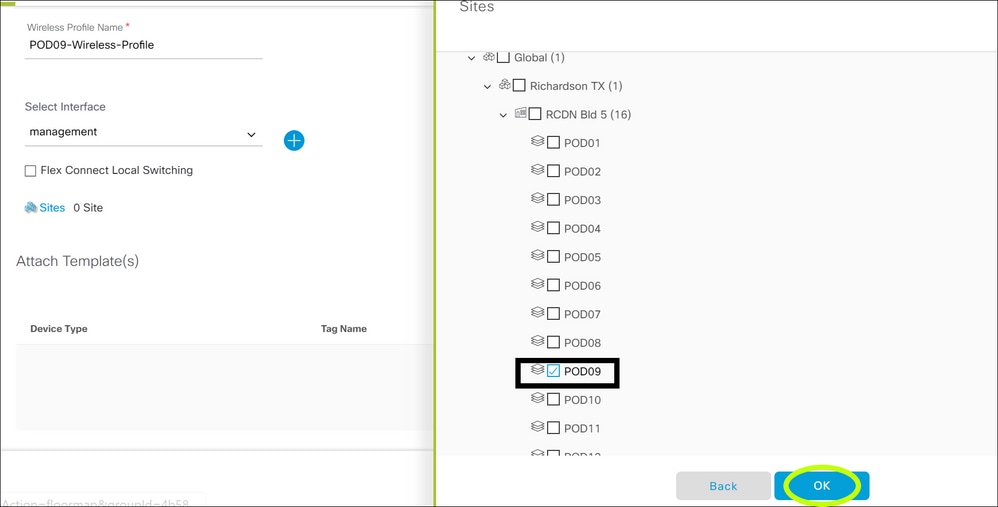
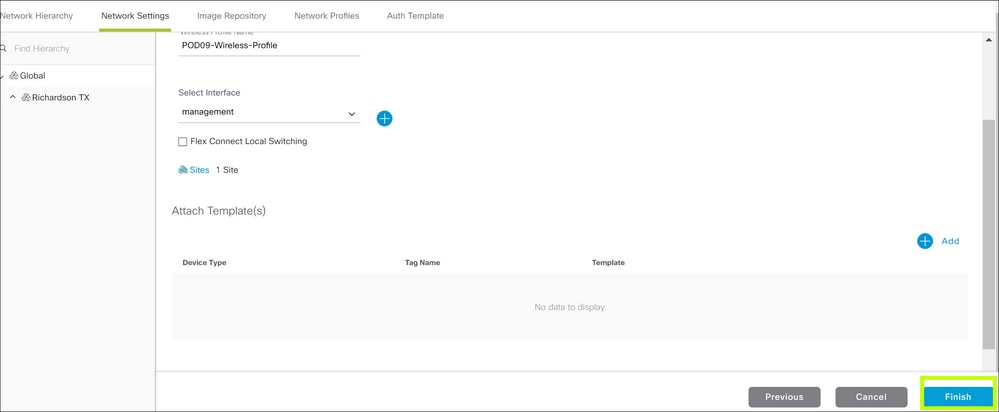
Cliquez sur le bouton Finish pour ajouter les profils WLAN et Wireless Policy que vous venez de créer.
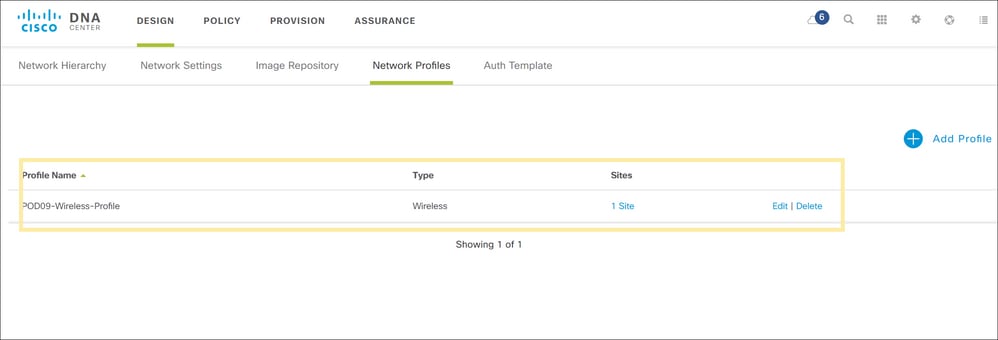
Étape 2 : Provisionnement
Maintenant que le WLAN et les profils ont été conçus, vous pouvez les provisionner sur les WLC respectifs. Pour cela, cliquez sur l'onglet Provisionnement en haut de Cisco DNA Center.
- Dans le menu Provisionner, vous pouvez filtrer le nom de votre périphérique sous l'option Filtre d'inventaire des périphériques.
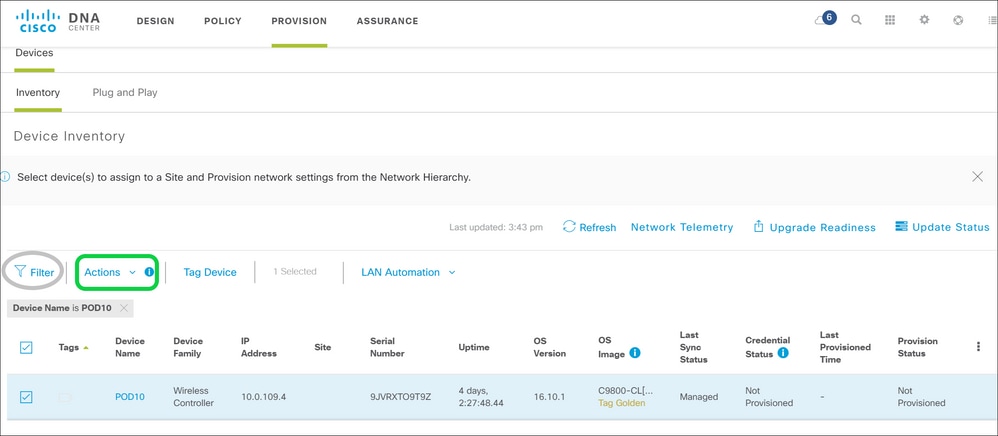
- Sélectionnez votre WLC et passez le curseur sur le champ Actions et naviguez jusqu'à Provisionner.
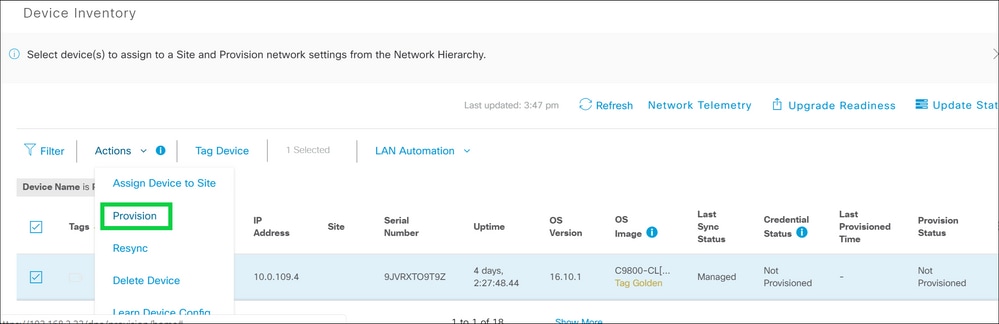
- Ajouter un périphérique à votre site.
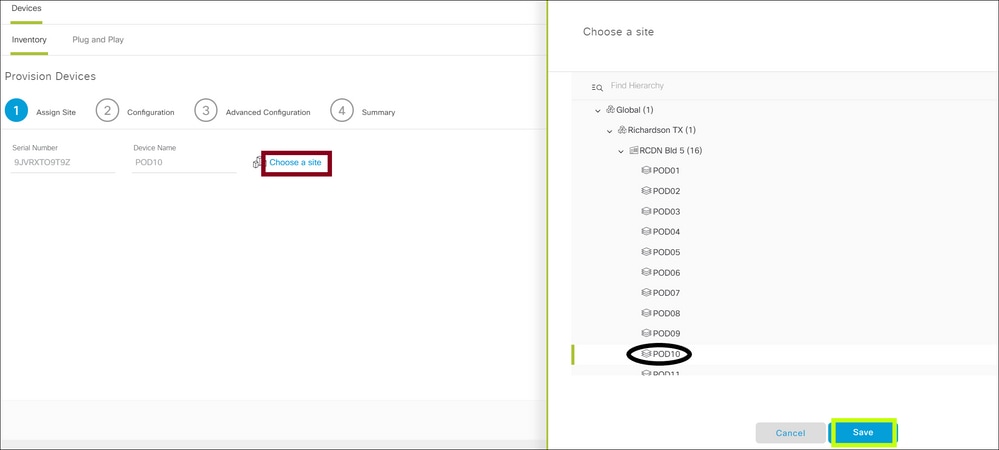
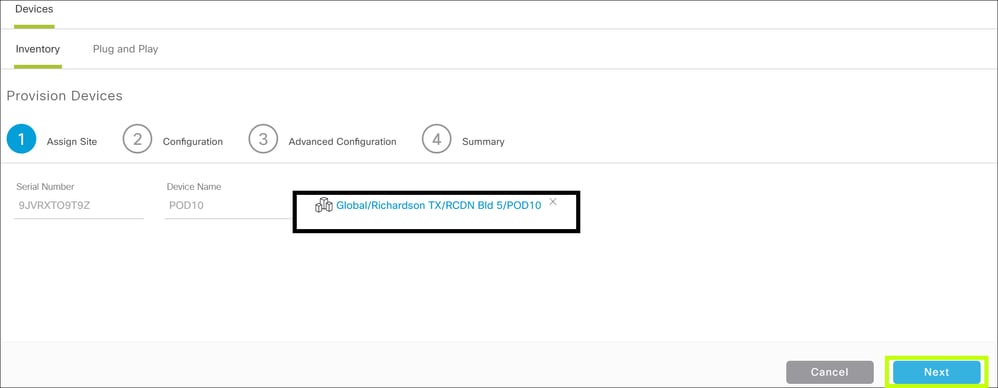
- Dans cet exemple, AP et WLC se trouvent au même emplacement. Vous pouvez passer l'étape de configuration et de configuration avancée ici et effectuer le déploiement à partir de la page de résumé.
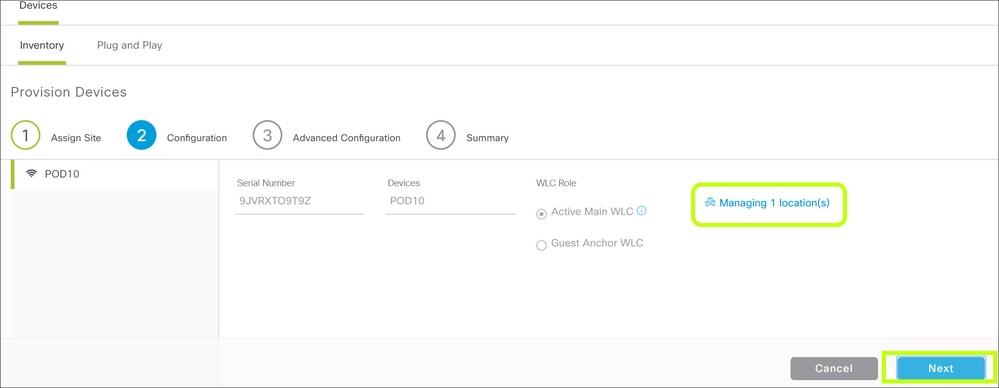
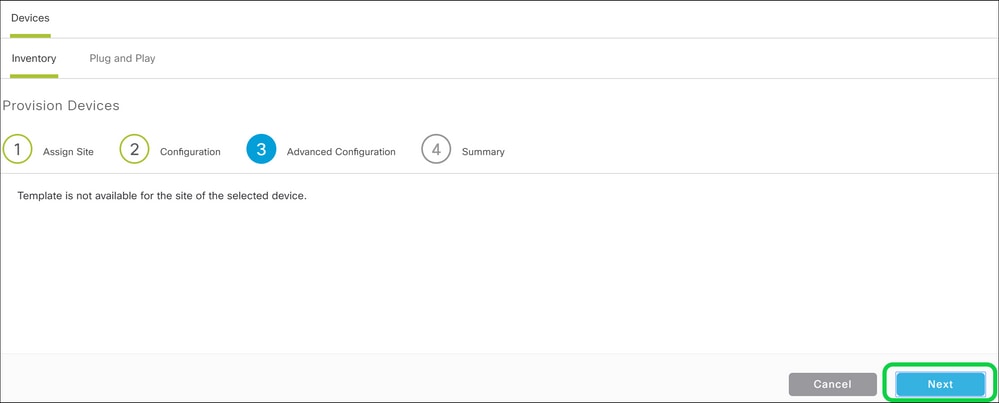
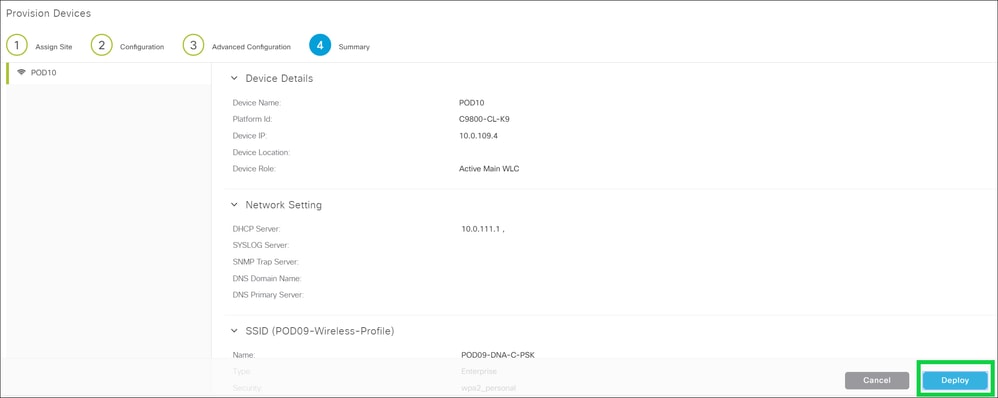
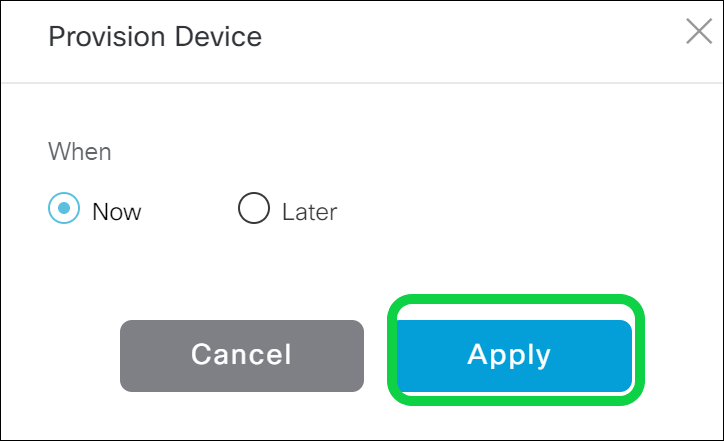
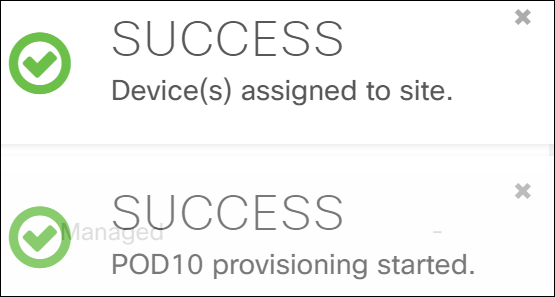
Validez si le provisionnement a réussi :

- L'étape suivante consiste à configurer votre point d'accès en utilisant la même méthode que ci-dessus.
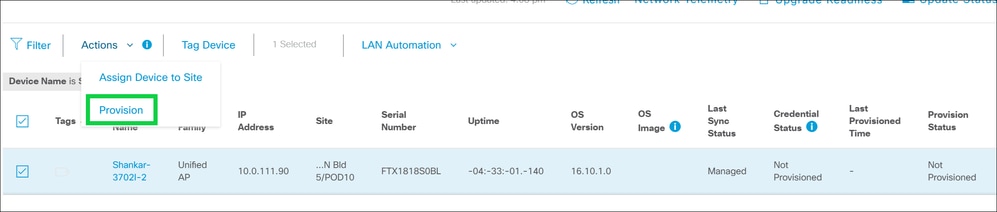
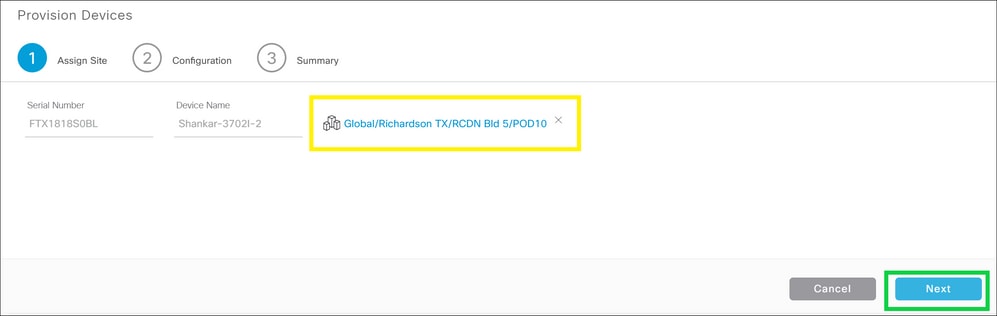
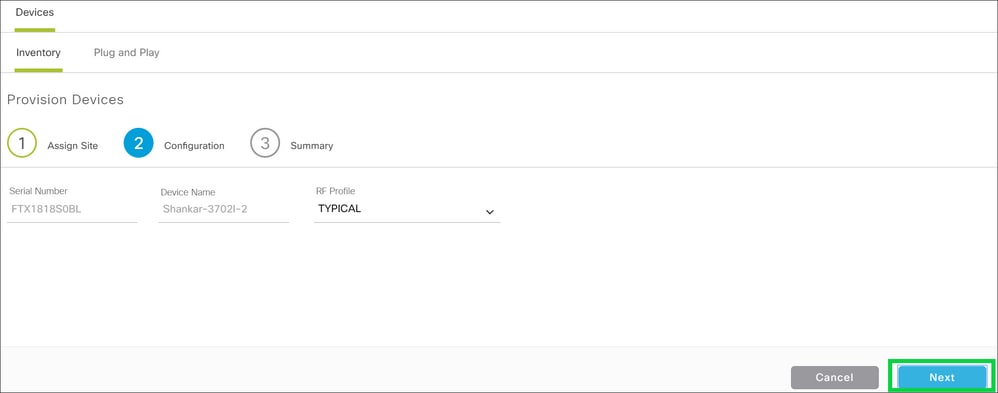
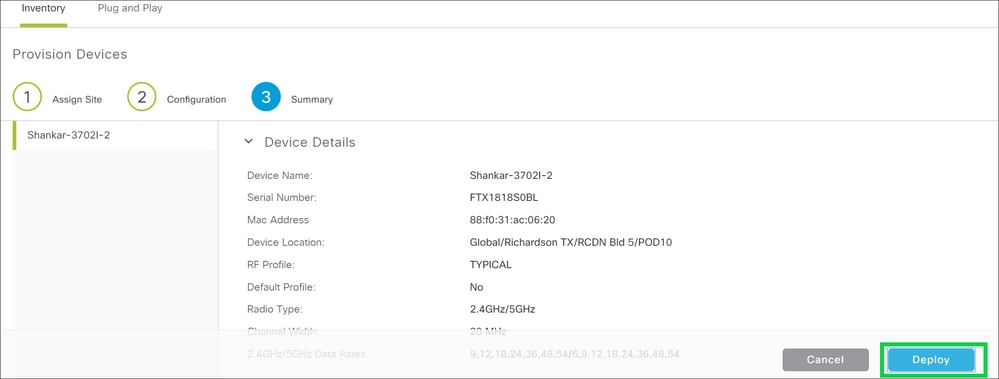

- Vous pouvez maintenant valider l'état de mise en service à partir de C9800, naviguez vers GUI > Configurations > WLAN.
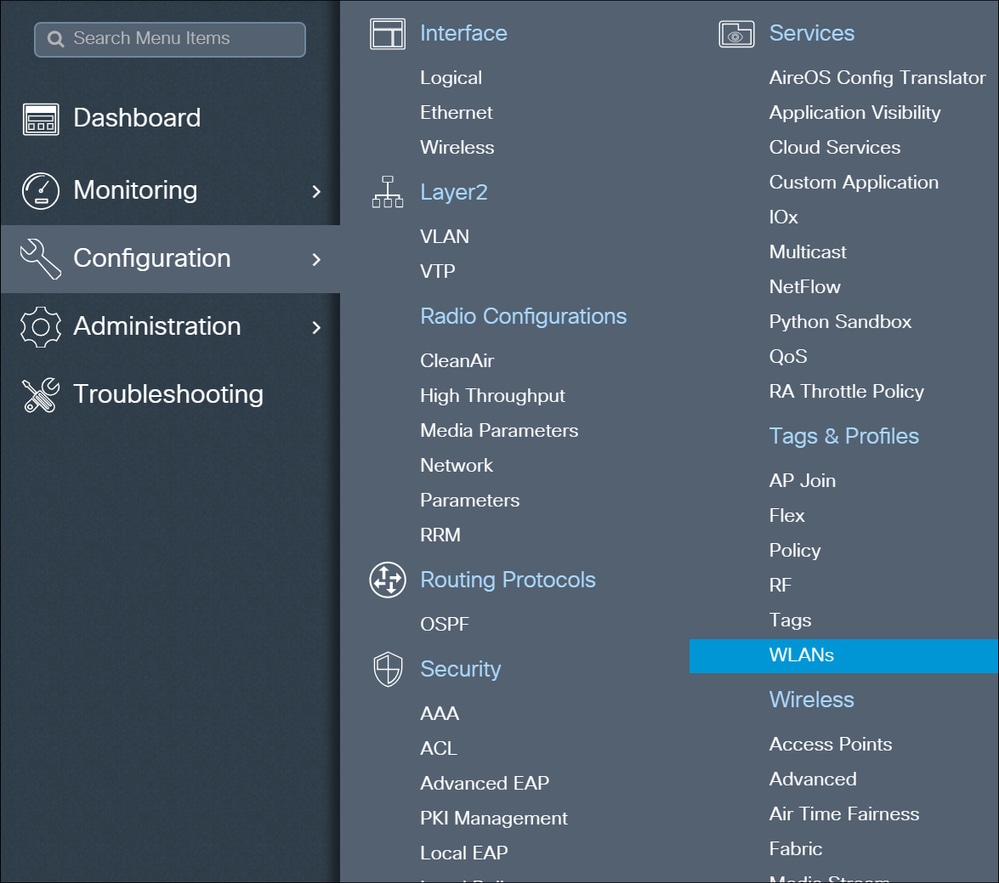
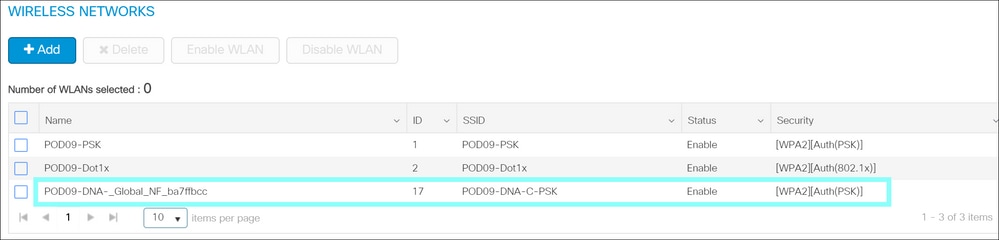
Vous avez à présent correctement configuré WLC/AP via Cisco DNA.
Dépannage
À partir de Cisco DNA Centersudo rca de l'interface de ligne de commande de chaque Cisco DNA Center du cluster ;
À partir de CLI C9800 :
Débogages:
debug snmp requests
debug snmp packets
debug netconf-yang level debug
show platform software yang-management process
Vérifie si tous les processus sont en cours d'exécution.
Si netconf-yang est en cours d'exécution, tous les processus sauf gnmib sont à l'état UP.

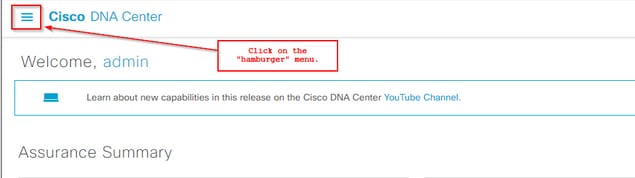
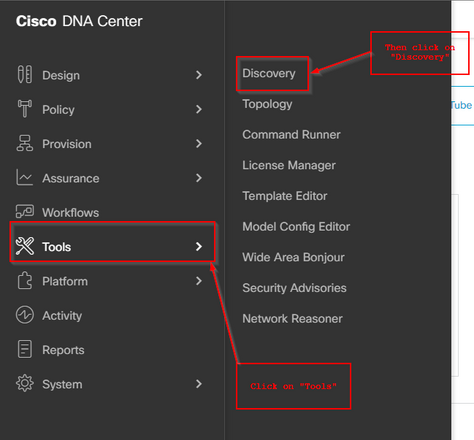

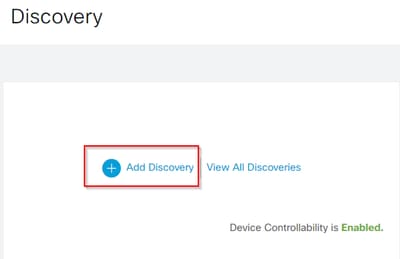
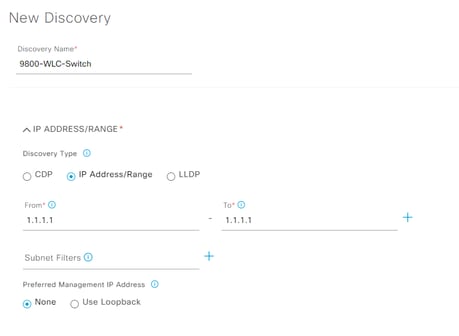
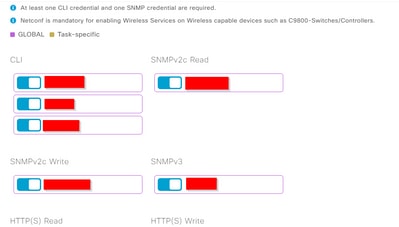

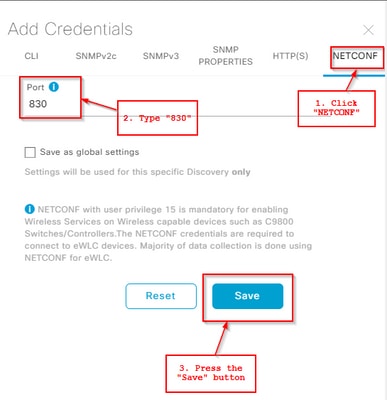
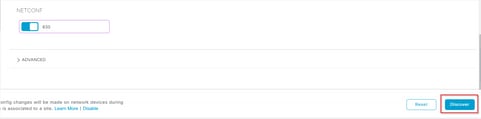
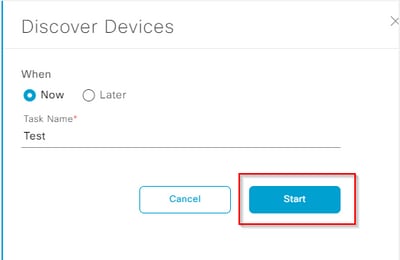
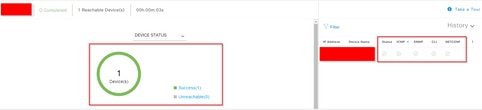

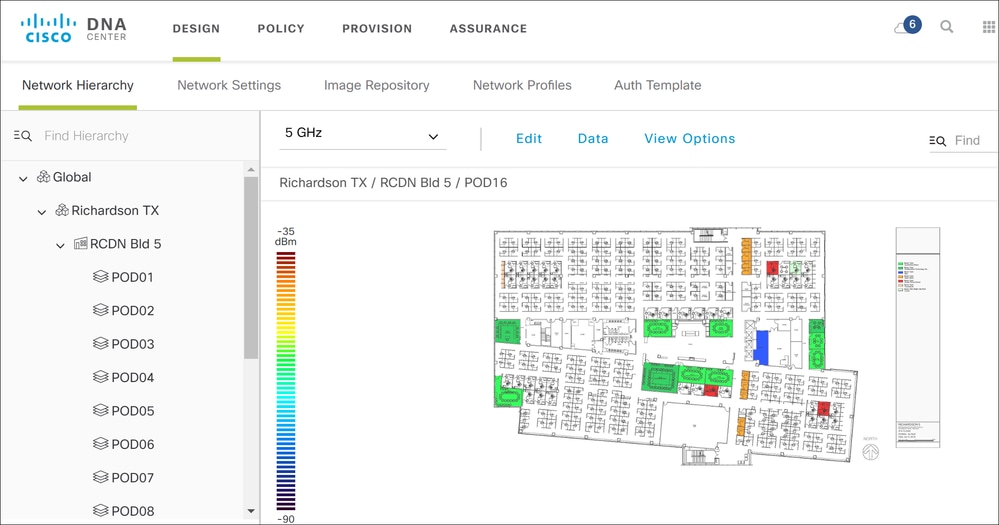
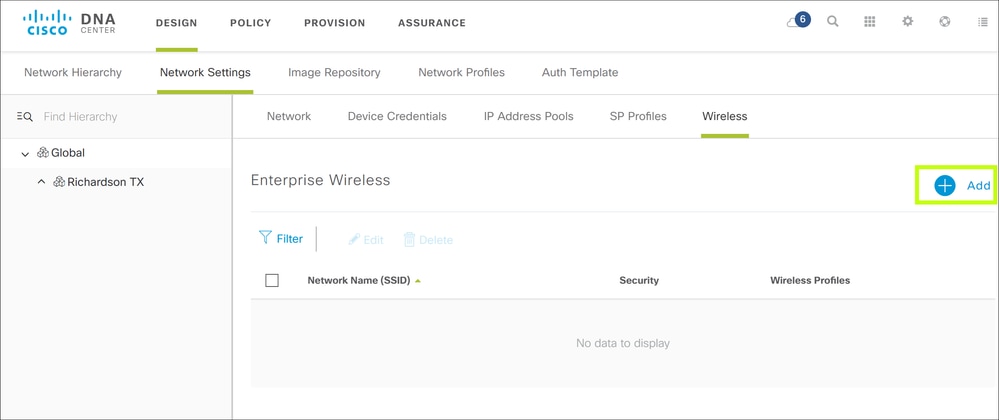
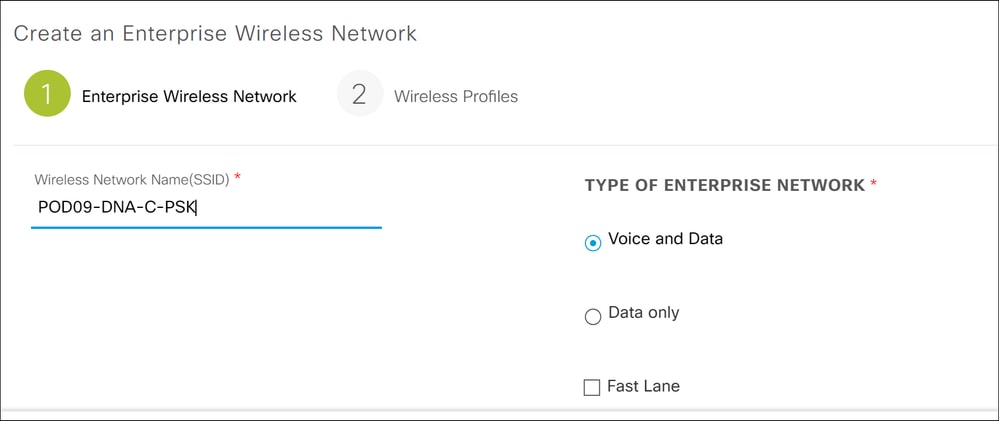
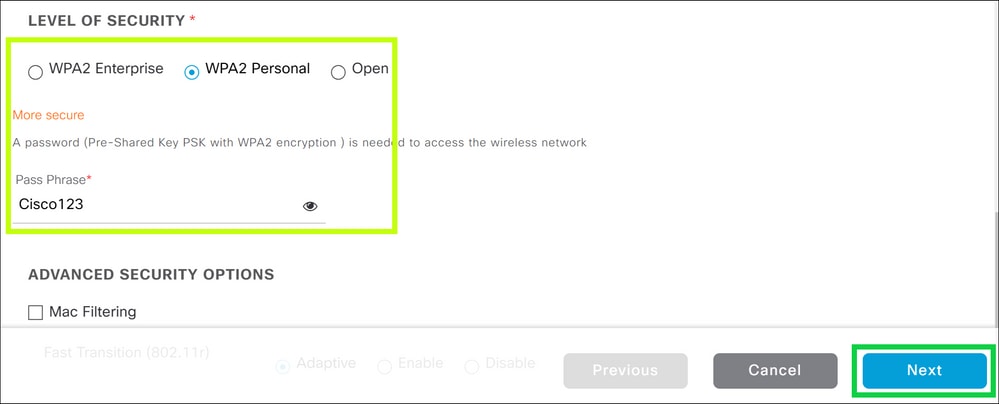
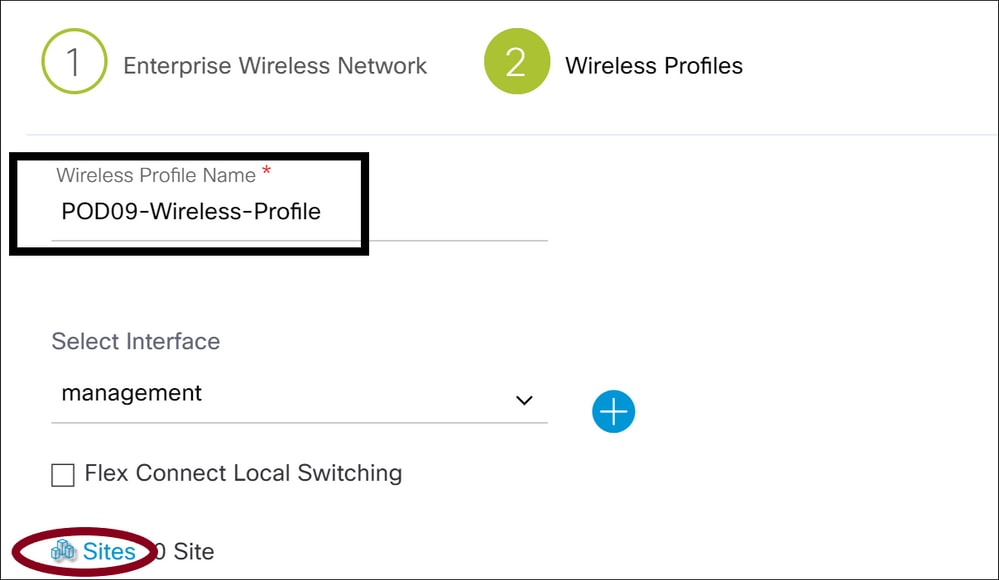
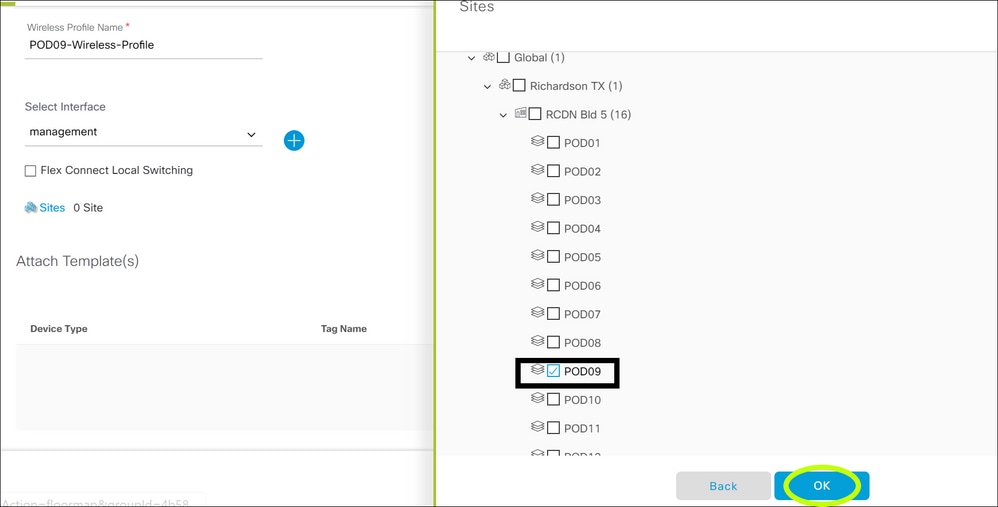
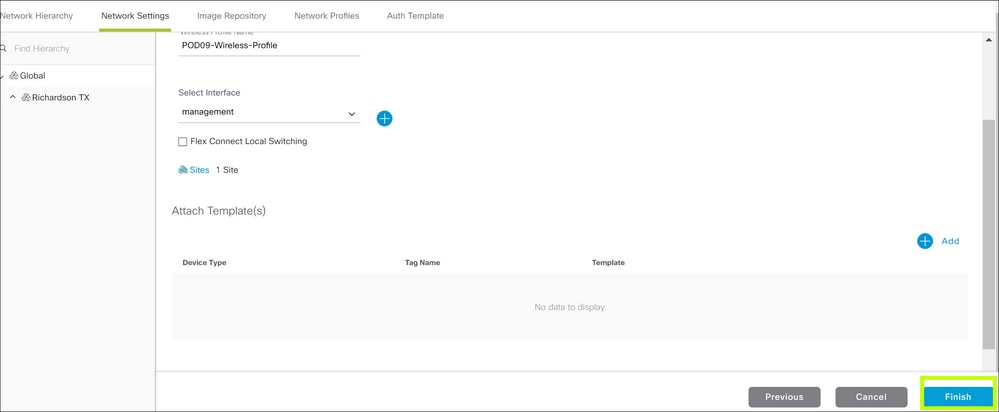
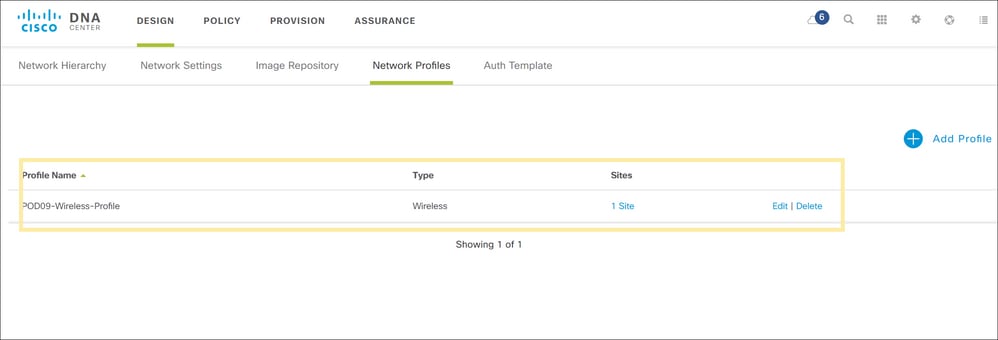
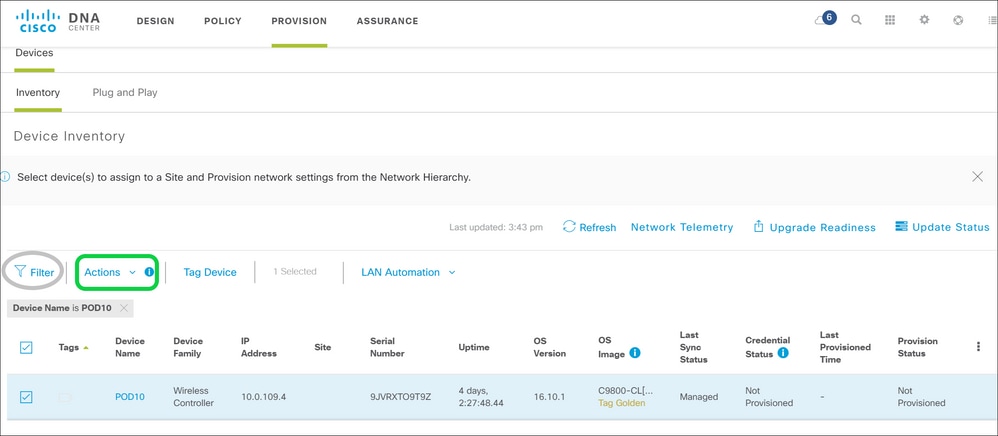
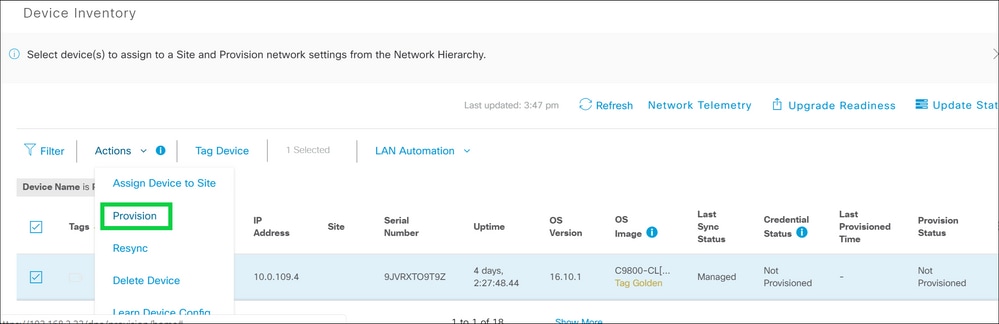
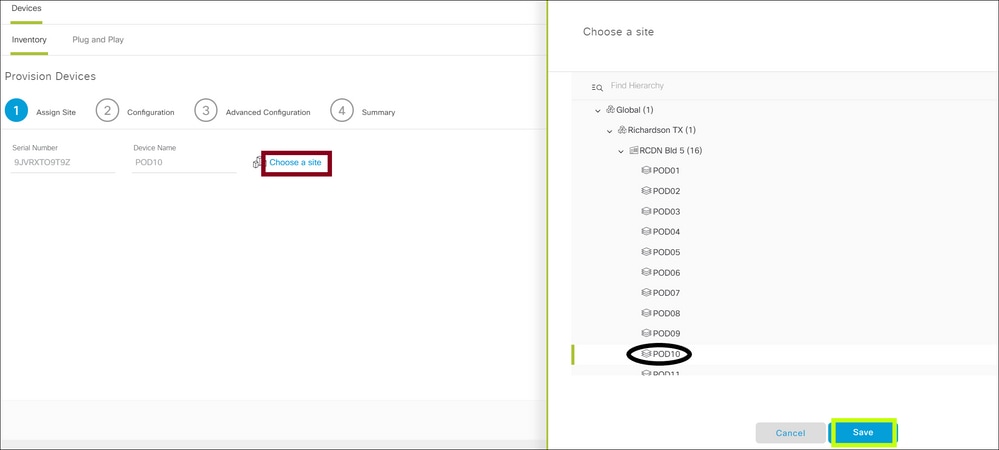
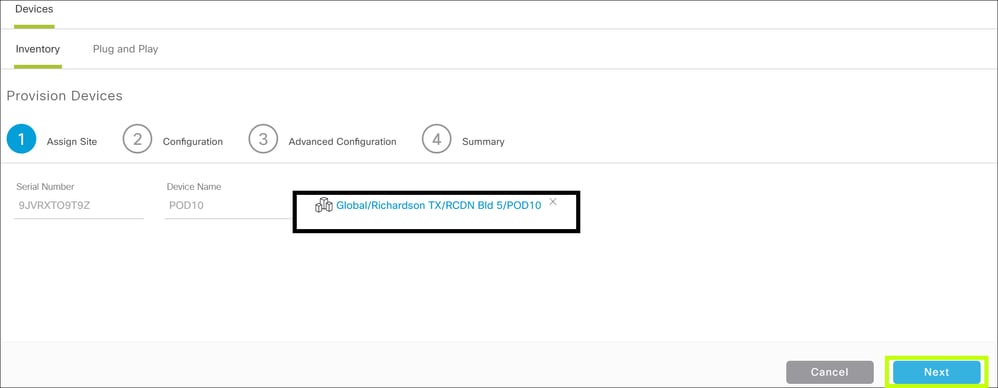
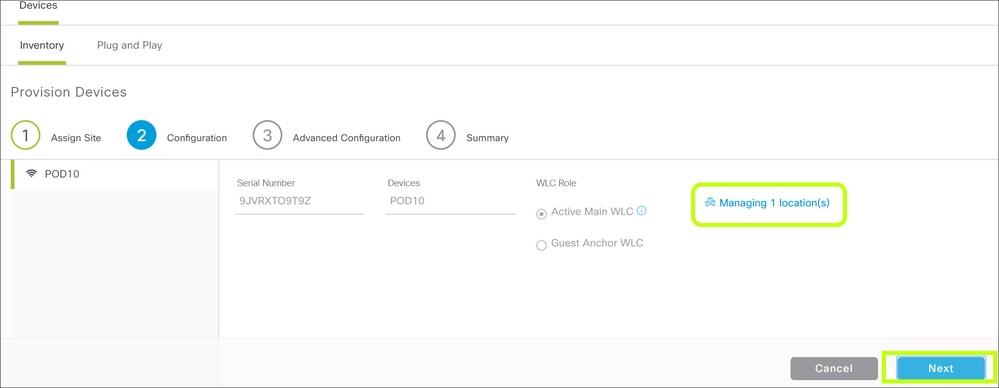
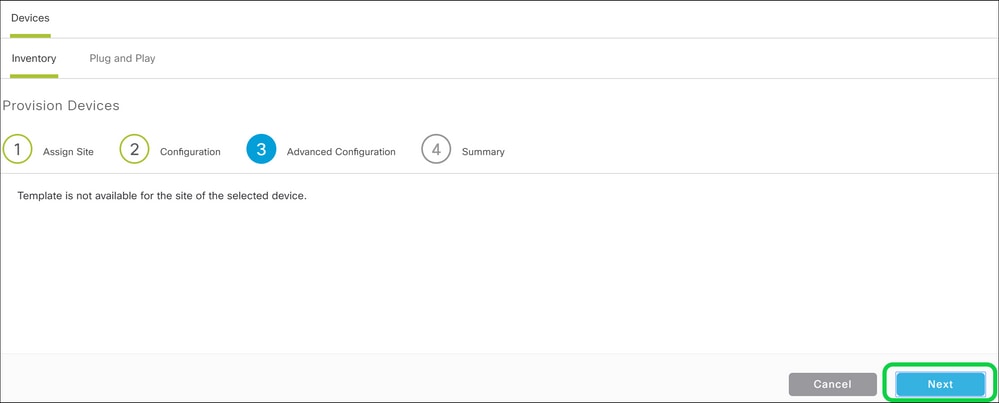
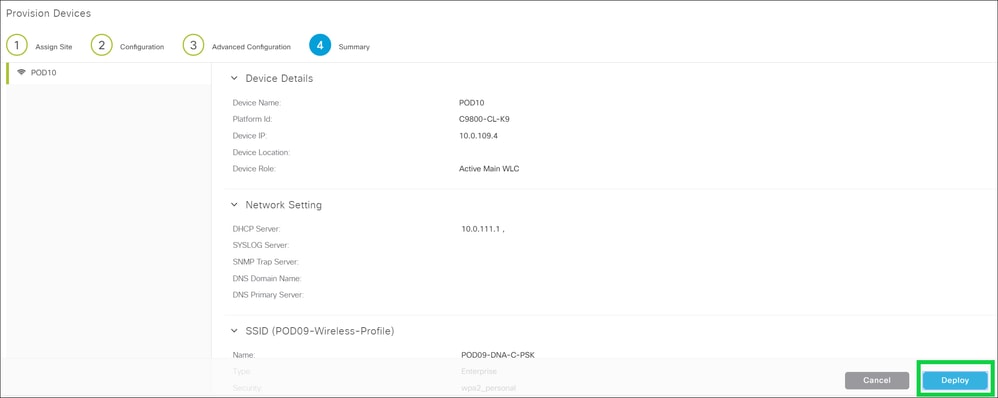
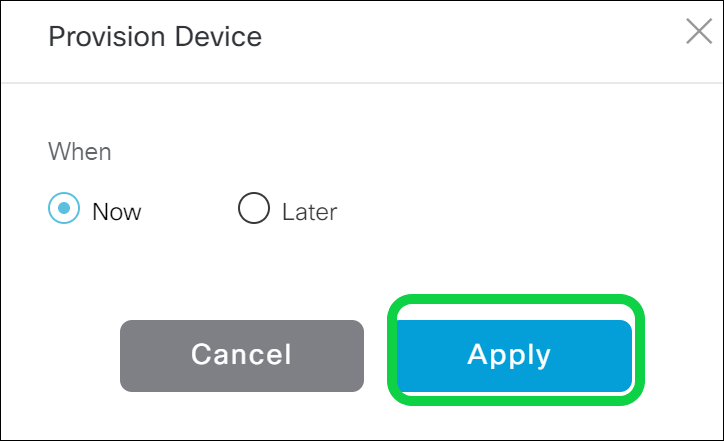
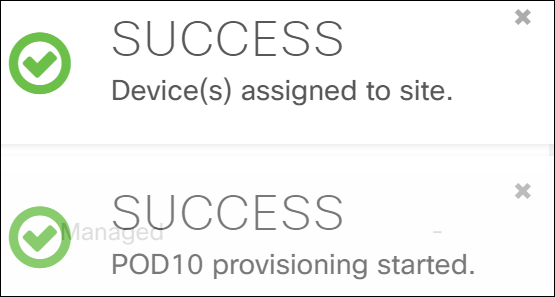

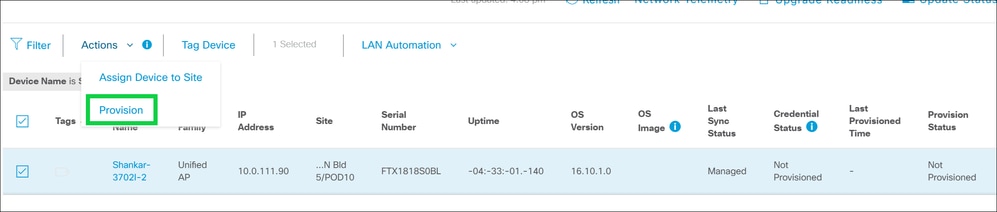
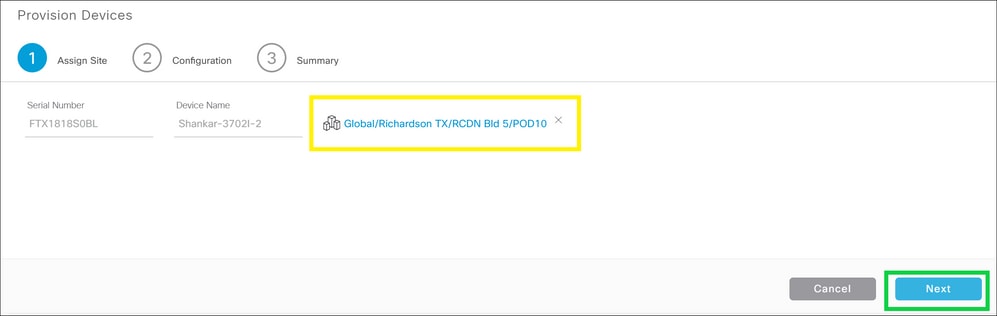
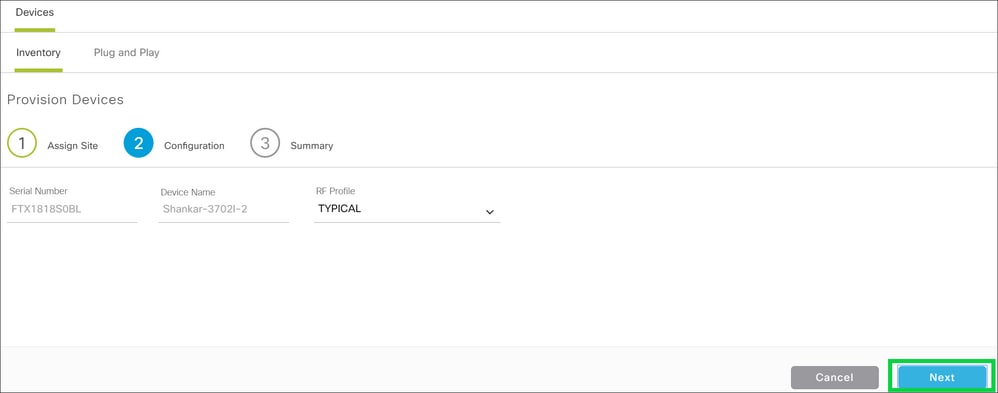
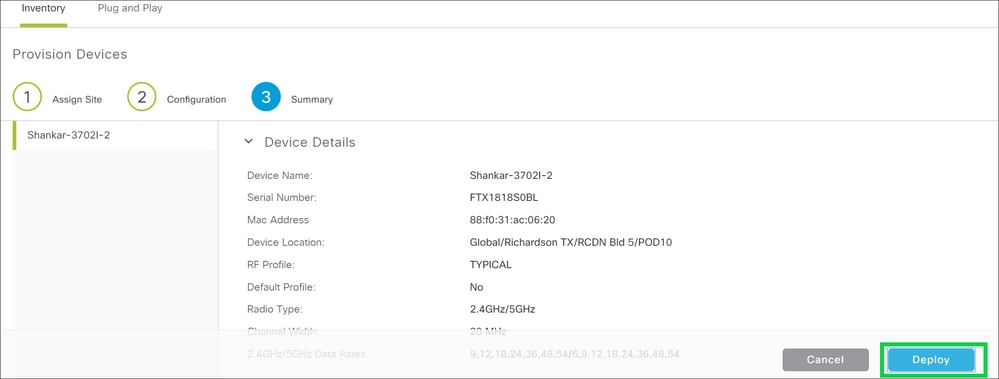

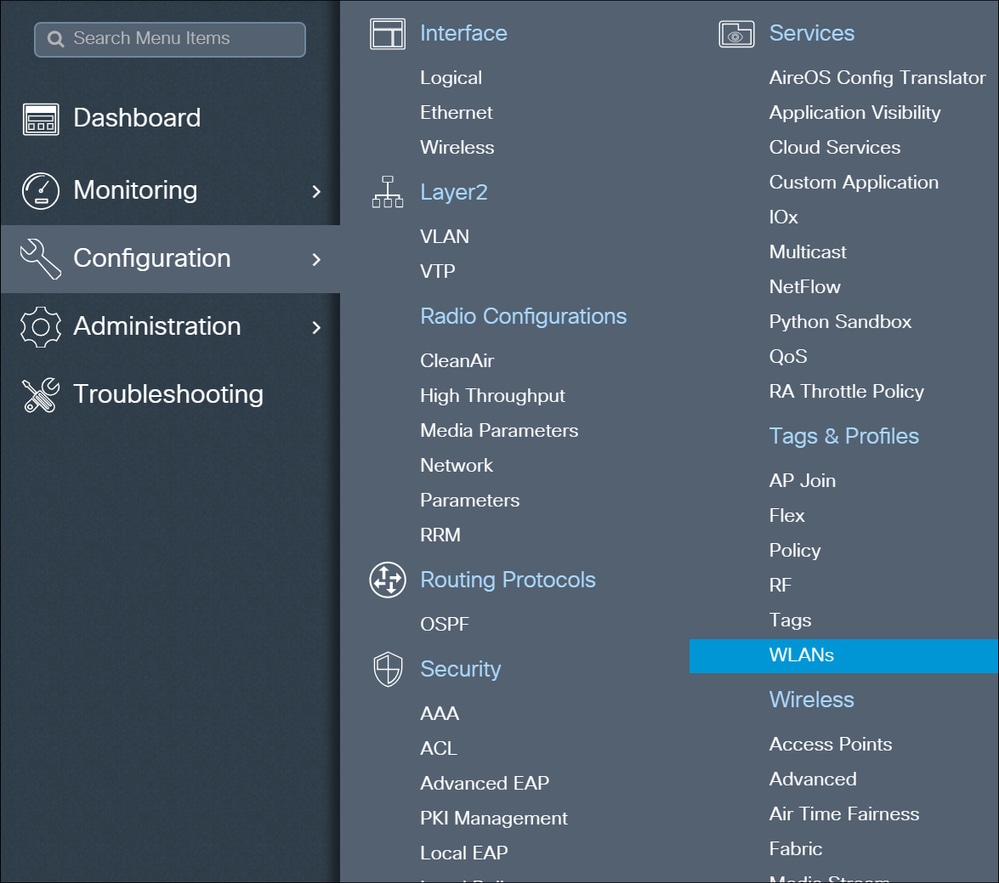
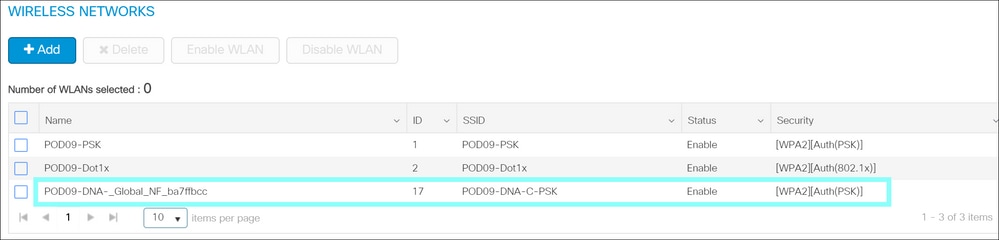
 Commentaires
Commentaires